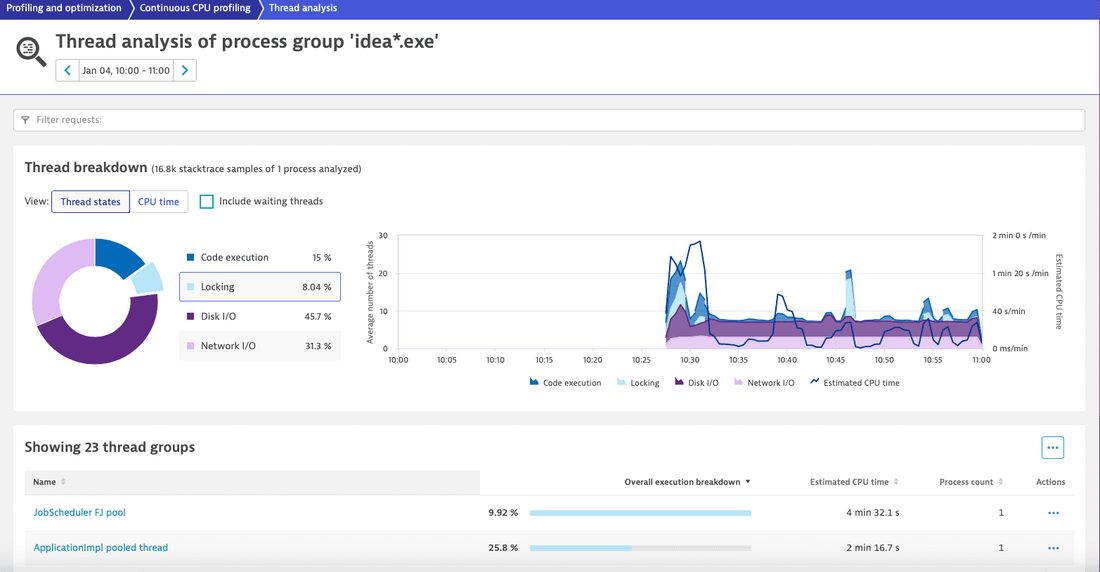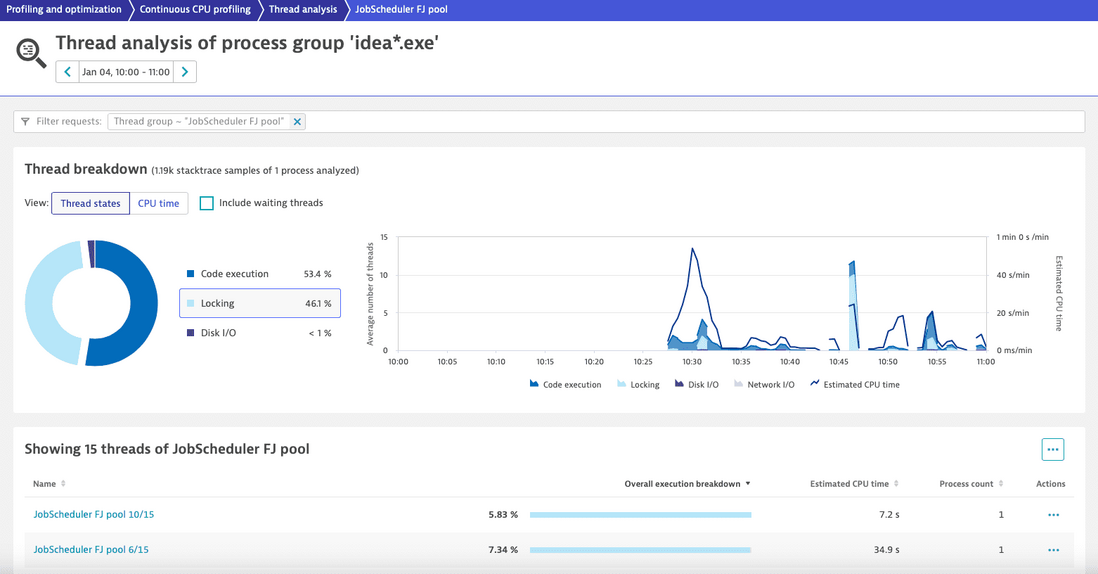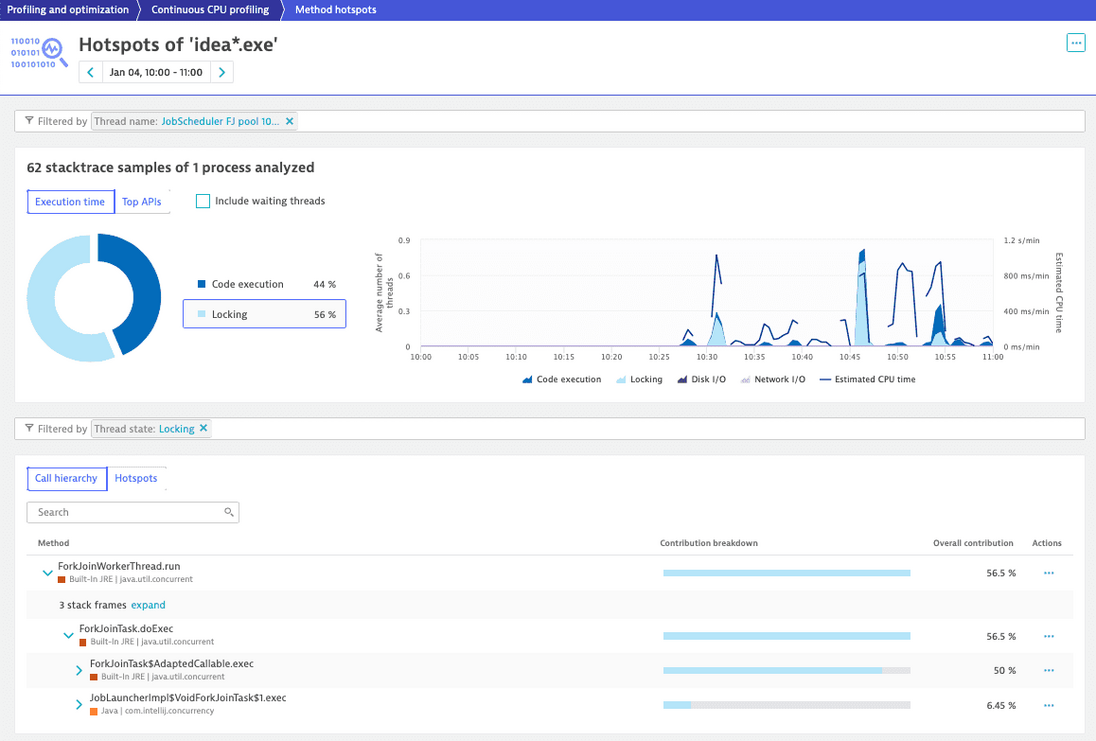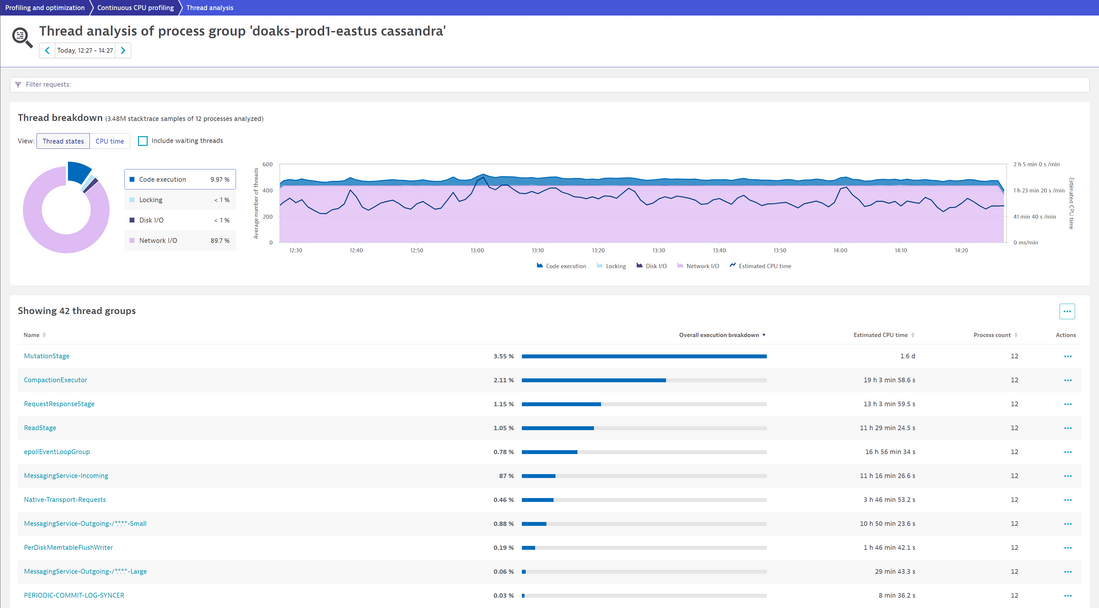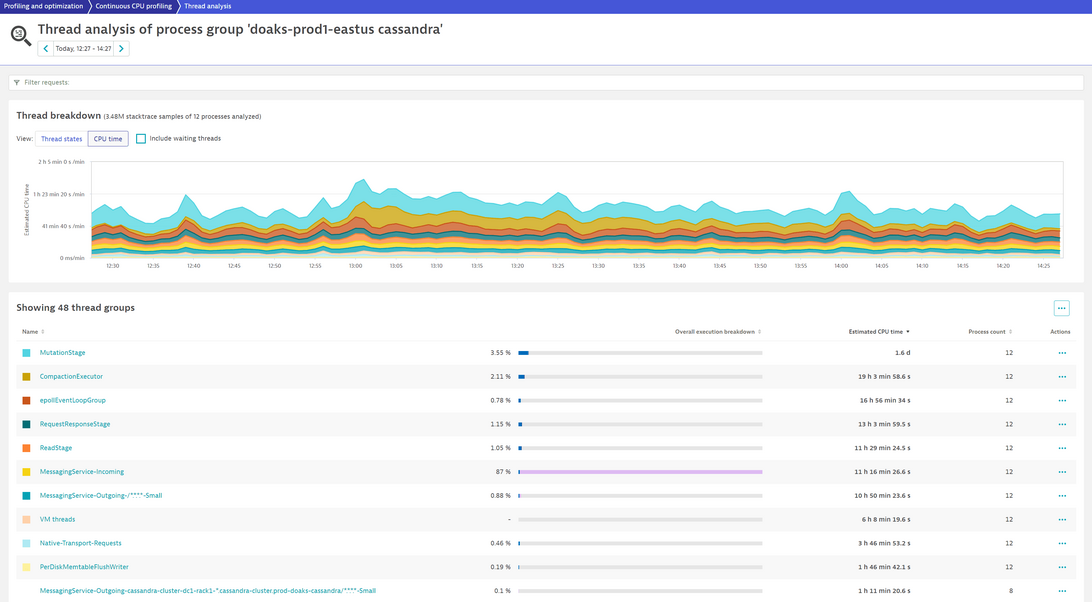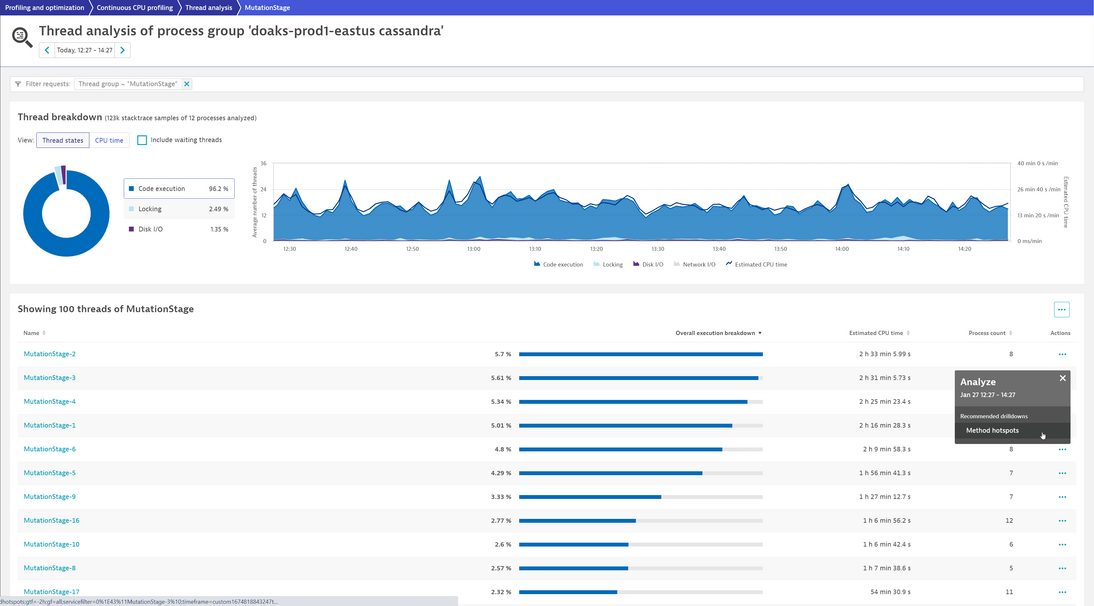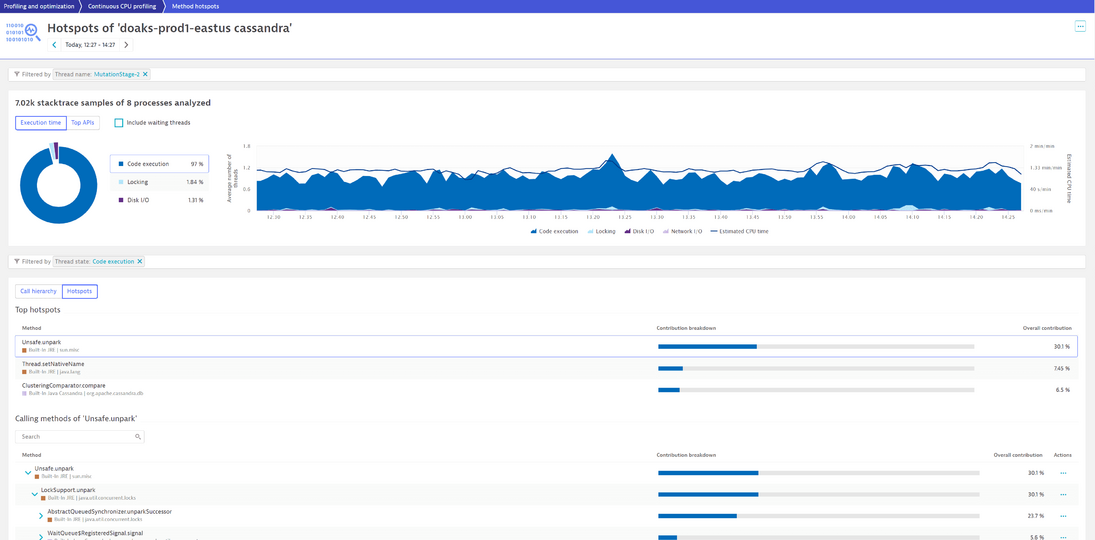Применение АппОптима / Профилирование и оптимизация / Непрерывный анализ потоков
Многопоточные архитектуры легко масштабируются, поскольку распределение работы позволяет процессорам оставаться активными и продолжать выполнять код. Однако, когда системам необходимо координировать работу в нескольких потоках, блокировки увеличиваются, и может произойти сокращение выполнения кода.
В АппОптима такое поведение автоматически и непрерывно обнаруживается ЕдинымАгентом. Благодаря непрерывному анализу потоков данные постоянно доступны, с историческим контекстом, и их не нужно запускать при возникновении проблемы. Вы можете получать оповещения о тенденциях, анализировать дампы потоков и напрямую начинать улучшать код, когда и где это необходимо, чтобы предотвратить проблемы.
Прежде чем начать
Чтобы начать использовать непрерывный анализ потока
- Перейдите в Настройки > Предпочтения > Функции ЕдиногоАгента .
- Найдите и включите следующие функции ЕдиногоАгента для технологии, которую вы хотите отслеживать:
| Технология мониторинга | Функции OneAgent для включения |
|---|---|
| Java | Непрерывный анализ потока |
| Node.js | Мониторинг рабочих потоков Node.js
Предварительная загрузка модуля кода Node.js |
Поддерживаемые версии Java
Из-за известной проблемы с Java 11 непрерывный анализ потоков JVM доступен только для Java 8 и Java 17+ (в зависимости от поддерживаемых версий ). Потоки приложений и агентов остаются неизменными.
Анализ данных
Чтобы начать анализировать дампы потоков
- Перейдите в раздел Профилирование > Непрерывное профилирование ЦП.
- Для группы процессов, которую вы хотите проанализировать, выберите Дополнительно ( … ) > Потоки.
- На странице анализа темы вы можете:
- Проанализируйте распределение потоков по состояниям потоков или по предполагаемому времени ЦП.
- Включайте или исключайте данные об ожидающих потоках в любое время, установив соответствующий флажок.
- Фильтровать данные
- По типу запроса. Выберите Фильтр запросов > Тип и выберите вариант.
- По запросу имя группы потоков. Выберите имя группы потоков. Сегментация групп потоков учитывает тот факт, что они обычно выполняют разные функции, и дает вам быстрые средства для идентификации потребителей ЦП.
- Проанализируйте горячие точки метода группы потоков. В столбце Действия группы потоков выберите Дополнительно ( … ) > Хотспоты метода.
Случаи использования
Потоки являются источником масштабируемости, поскольку они позволяют вашим приложениям выполнять несколько задач одновременно. В определенных ситуациях это может стать источником проблем производительности. Например:
- В системах с высокой нагрузкой могут возникнуть проблемы с блокировкой потоков, что не позволит масштабировать приложение .
- Если количество активных потоков слишком велико, ресурсы ЦП могут расходоваться впустую из-за чрезмерной загрузки или из-за того, что операционным системам приходится планировать тысячи потоков на ограниченном наборе ядер.
Пример: блокировки препятствуют масштабируемости приложения
Определите проблемы масштабируемости
В этом примере группа процессов idea*.exe показывает всплеск потребления ЦП. Мы исследуем проблему на странице анализа потоков , начиная с фильтрации списка групп потоков по состоянию потока Блокировка.
Мы видим, что система не в плохом состоянии, но все еще есть блокирующее поведение, влияющее на 23группы потоков. Мы выбираем первую и наиболее затронутую группу потоков, JobScheduler FJ pool, чтобы продолжить наш анализ.
Для группы потоков JobScheduler FJ pool значительное количество времени (почти половина: 46.1%) постоянно тратится на блокировку, и она распределена по 15потокам. Это указывает на общую блокировку, влияющую на все эти потоки. Мы хотим избежать такого поведения, поскольку оно ограничивает как скорость, так и возможность увеличения пропускной способности путем добавления ресурсов. В конечном итоге это может привести к состоянию, когда система не сможет обрабатывать больше данных, даже если мы добавим больше оборудования.
Чтобы добраться до первопричины, выбираем Дополнительно ( … ) > Методы вызова.
На основе полученной информации мы можем локализовать проблему блокировки и протестировать различные способы написания кода для повышения его производительности.
Пример: Большое количество потоков приводит к чрезмерному использованию ресурсов.
Определите группы потоков, интенсивно использующие ЦП
В этом примере группа процессов doaks-prod1-eastus-cassandra тратит часть времени 9.97% на выполнение кода.
Мы выбираем время ЦП , чтобы понять, как поведение влияет на потребление ЦП. Из диаграммы мы видим, что группа потоков MutationStage вносит наибольший вклад. Из таблицы ниже мы узнаем, что она тратит 1.6 d в Оценочном времени ЦП и 3.55% в Общей трассировке в выполнении кода.
Мы хотим определить, какой код выполняется и как он влияет на потребление ЦП. После выбора имени группы потоков (MutationStage), первый поток в списке внизу страницы является самым затратным (MutationStage-2).
Чтобы увидеть список точек доступа, выбираем Дополнительно ( … ) > Хотспоты метода для MutationStage-2.
Теперь мы видим, что Unsafe.unpark это способствует 30.1% выполнению кода и является хорошим показателем для оптимизации.